[문제해결] Several ports (8005, 8080, 8009) required by Tomcat v7.0 Server at localhost are already in use.
1. 문제상황> 개발중 비정상적인 was 종료로 인해 다음과 같은 에러와 함께 재시작 되지 않는다. 실 운영환경에서도 이런경우가 있다.
Several ports (8005, 8080, 8009) required by Tomcat v7.0 Server at localhost are already in use. The server may already be running in another process, or a system process may be using the port. To start this server you will need to stop the other process or change the port number(s).
2. 문제확인
> was 재시작을 위한 포트가 이미 사용중이기 때문이다.
3. 문제해결
> 다음과 같이 포트를 사용하고 있는 pid를 확인하여 강제 종료 시켜준다.
001 | > netstat -a -n -o -p tcp |
001 | > taskkill /f /pid 4444 |
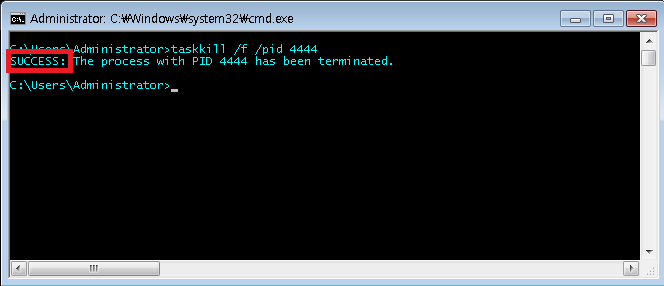
> – 해당 프로세스가 종료되었다. 다시 포트를 확인해본다.
001 | > netstat -a -n -o -p tcp |
'스터디 > Web' 카테고리의 다른 글
| jsp 파일 에러 (The superclass "javax.servlet.http.HttpServlet" was not found on the Java Build Path) (967) | 2018.09.19 |
|---|---|
| Oracle SQL Develope(DB툴) (976) | 2018.03.09 |
| 윈도우환경 아파치 톰캣(Apache Tomcat) 설치, 실행 방법 (JSP 서블릿 컨테이너, 자바 웹 어플리케이션 서버 구축) (304) | 2018.03.06 |
| 이클립스 웹프로젝트 생성 및 실행방법 (Dynamic Web Project 만들기, 톰캣 JSP 개발환경) (931) | 2018.03.06 |
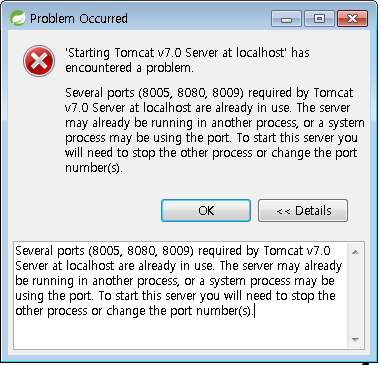
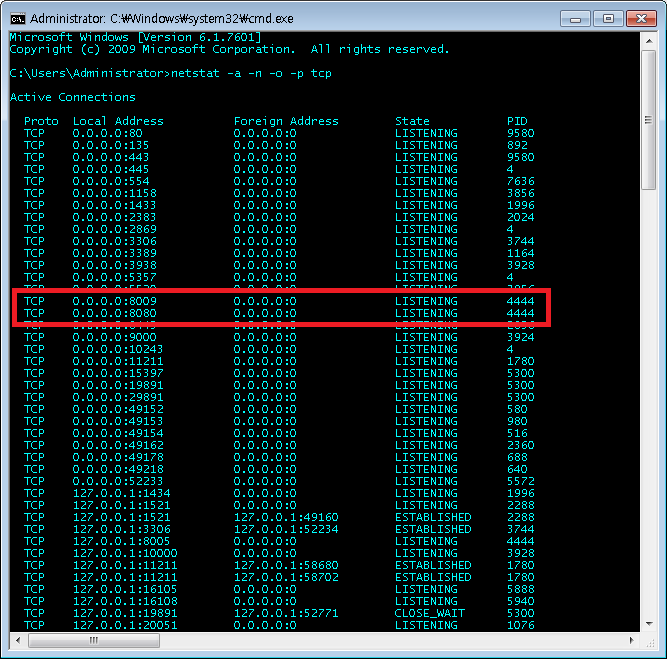
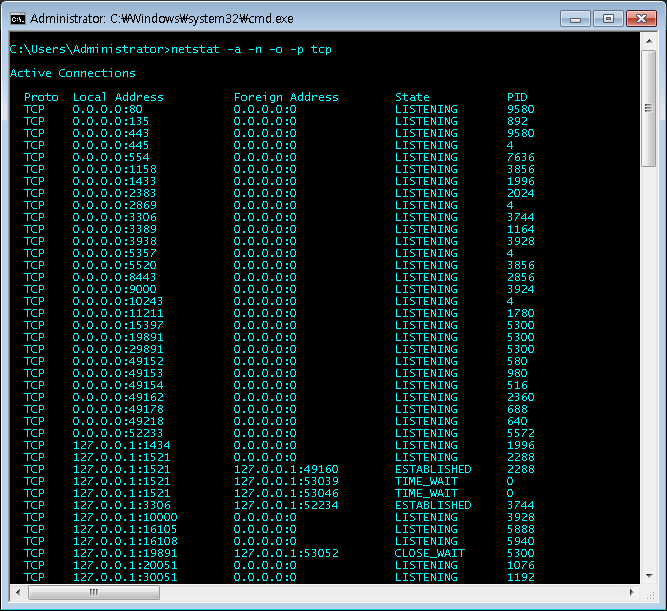

 +
+














